En la red encontramos muchas herramientas que nos permiten alojar presentaciones o elaborarlas directamente en línea. En este laboratorio hemos publicado algunas de las más utilizadas: Slideshare, Present.me, Sliderocket, etc. No obstante, hoy queremos recetar una alternativa muy interesante, una forma de crear y alojar presentaciones sin necesidad de registrarnos en ninguna herramienta. Os vamos a mostrar cómo, de forma fácil y rápida, podemos crear una espectacular presentación con fotos incluyendo el texto que nos interese, o alojar alguna presentación que tengamos elaborada en PowerPoint o PDF. La herramienta que os proponemos se llama Reel y, además de crear presentaciones proporcionando un enlace web, ofrece unos iconos para que los lectores puedan dar a los botones Me gusta/No me gusta en cada diapositiva. La visualización es estupenda ya que se ve en tamaño grande y sin publicidad.
Herramientas propuestas REEL
Cómo se hace
Entramos en la web Reel y, sin realizar registro alguno, comenzamos a utilizar la herramienta. Dependiendo de los elementos que formarán nuestra presentación, subiremos los archivos correspondientes, que pueden ser imágenes, archivos PDF y archivos PPT.
Paso 1
Hacemos clic en la casilla central para subir los archivos desde nuestro ordenador. Una vez que los hayamos seleccionado, los subimos desde el botón Upload y esperamos a que se realice la subida.
Paso 2
Una vez que han subido los archivos a la web se abrirá una nueva página-escritorio donde terminaremos de elaborar la presentación. En primer lugar, pondremos el título y descripción de la presentación. En la sección Edit-Arrange podemos cambiar de sitio cada diapositiva, subir más imágenes y añadir el título y la descripción a cada diapositiva.
En la parte superior derecha vemos las opciones para compartir la presentación. Hacemos clic en Save Preso para concluir el trabajo. En este momento tenemos que estar seguros de haber terminado el trabajo ya que, una vez publicada la presentación, no se puede volver a editar. Este es el aviso que muestra la aplicación.
Paso 3
Una vez que hemos dado a la opción "Save" y hemos terminado la creación de nuestra presentación, accedemos a una página donde se muestran las estadísticas de los "Me gusta". Para compartir la presentación en los Blogs copiamos la URL o accedemos al código de embebido haciendo clic en la casilla donde está la URL. Ahí mismo encontraremos los botones para compartir en redes sociales (Twitter y Facebook).
Así se ven las presentaciones creadas con Reel. Este es un ejemplo creado con 4 viñetas de Néstor Alonso. Como veis, la visualización en web a pantalla completa es mucho mejor que la presentación incrustada.
Es una herramienta a la cual podemos dar múltiples usos en el aula. Es muy adecuada para los primeros trabajos de los alumnos ya que no necesita registro y no hay que proporcionar datos personales ni correos electrónicos para utilizarla. Algunas ideas para aplicarla en clase: crear una presentación personal para comenzar el curso, crear una presentación de fotos de los alumnos del grupo de clase, subir un trabajo guardado en PDF, crear un álbum de fotos de una salida didáctica, comentarios de imágenes relacionadas con los contenidos de clase, publicar una presentación para exponer en clase, crear resúmenes de temas de clase, etc.
Vía || educacontic
una publicación por IXOUSART.






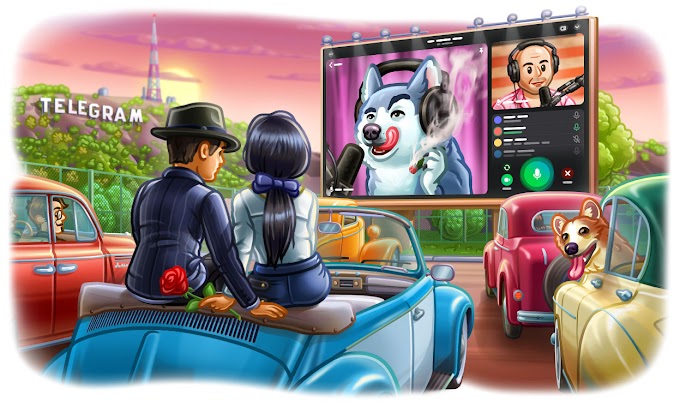




0 Comentarios
Gracias por tu comentario!!!